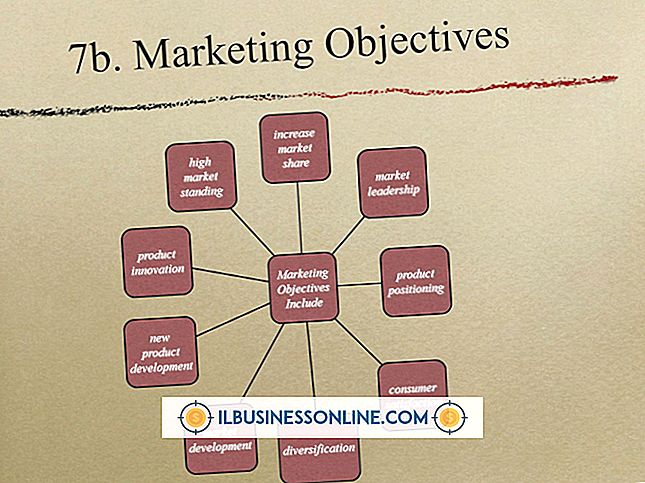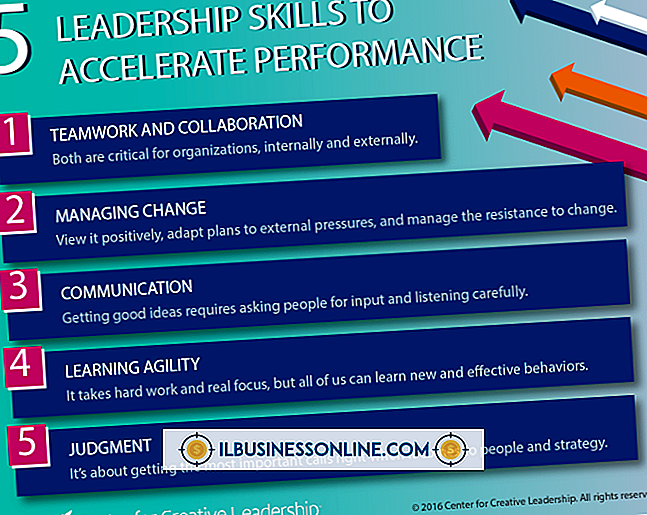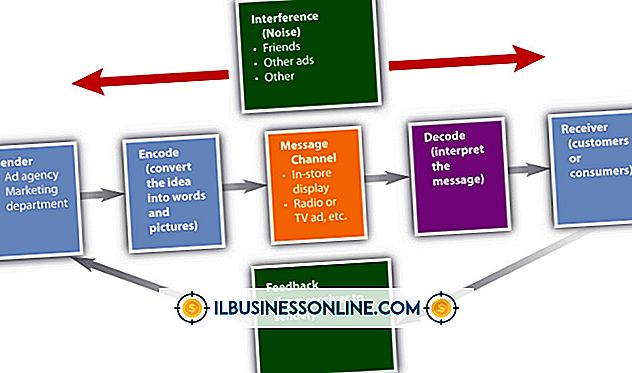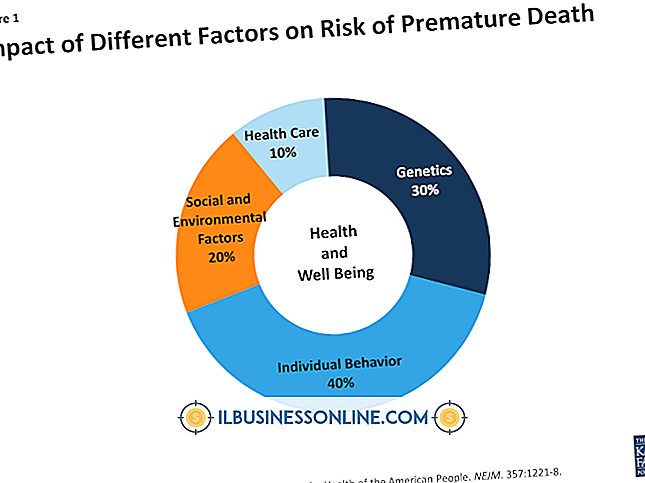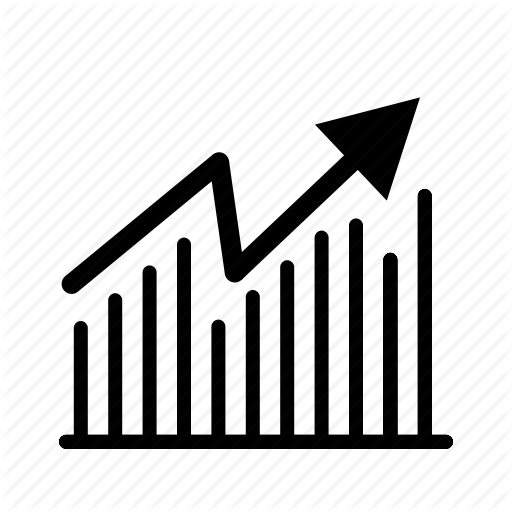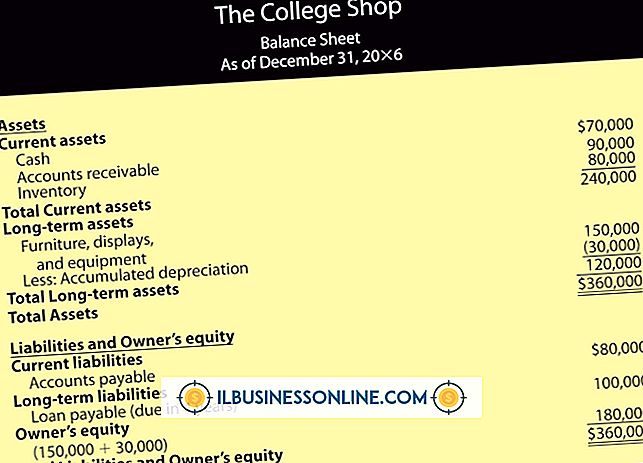Två sätt att ändra datum och tid på din dator

Att ha rätt tid och datum inställningar på din dator är viktigt, särskilt i företagsnätverk. Nätverksdatorer med olika datum och tidsinställningar upplever ofta problem när de försöker kommunicera. För att eliminera dessa problem, ändra datorns inställningar för datum och tid. Det finns två sätt att ändra datum och tid på din dator. Windows-operativsystemet har ett inbyggt verktyg för att ändra det, och det kan också göras i kommandotolken med DOS-kommandon.
Ändra med Windows
1.
Högerklicka på tid / datum-displayen längst till höger om Windows-aktivitetsfältet och välj "Justera datum / tid" från snabbmenyn.
2.
Klicka på knappen "Ändra datum och tid" i dialogrutan som öppnas. Bekräfta operationen eller skriv in ditt administrativa lösenord, om du blir ombedd.
3.
Klicka för att välja rätt datum från kalendern under "Datum" i dialogrutan som öppnas. Klicka på upp / nedpilarna under "Tid" för att välja rätt tid eller skriv in rätt tid i rutan.
4.
Klicka på "OK" och klicka sedan på "Apply" och "OK" för att spara datum och tid ändringar.
Byt med kommandotolk
1.
Tryck på "Windows-R" för att öppna dialogrutan "Kör" och skriv "cmd" i rutan. Klicka på "OK" för att öppna ett kommandotolfönster.
2.
Skriv "datum" i kommandotolken och tryck på "Enter". Nuvarande datuminställning visas nu. För att ändra det, skriv rätt datum i fönstret i formatet "mm-dd-yy" - till exempel "05-30-13" för 30 maj 2013 - och tryck på "Enter". Den nya datuminställningen sparas nu.
3.
Skriv "tid" i kommandotolken och tryck på "Enter". Nuvarande tidsinställning visas nu. För att ändra det, skriv in rätt tid i fönstret i "00:00:00" 24-timmarsformat - till exempel "13:30:00" för 13:30 - och tryck "Enter". Den nya tiden kommer nu att sparas.
4.
Stäng kommandotolken Dina nya datum och tid inställningar är redan i kraft.
Varning
- Informationen i denna artikel gäller Windows 8 och 7. Det kan variera något eller betydligt i andra Windows-versioner.